ネットワーク機器の状態をブラウザで簡単に確認したい。
しかも、いつ設定を変えたのか、どのコンフィグを追加変更したのか、すぐに確認したい。
そんな時にとっておきのツール【RANCID】を紹介します。
このRANCIDを導入することにより、RANCIDからネットワーク機器へ自動的にログインを行い、各機器のコンフィグ、設定履歴をサーバーへ保存します。
これにより、設定コンフィグファイルの管理、どの時期に変更が行われたかをすぐに確認することが可能です。
こんな感じでRANCIDは定期的に各ベンダー機器へログインし、コンフィグ、機器情報を取得します。
また、今回のブラウザ画面はViewvcを使用しています。
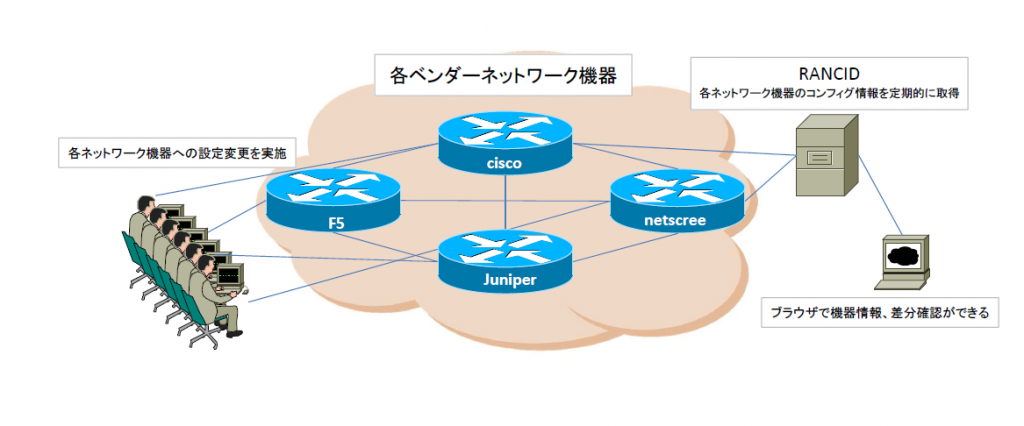
RANCIDの便利な特徴
RANCIDは各ベンダー単位、サービス単位でグループを作成することができ、どのネットワーク機器にもすぐにブラウザ上で最新の状態を確認することができます。
これがトップ画面です。
今回は各メーカ機器ごとにグループを作成しました。
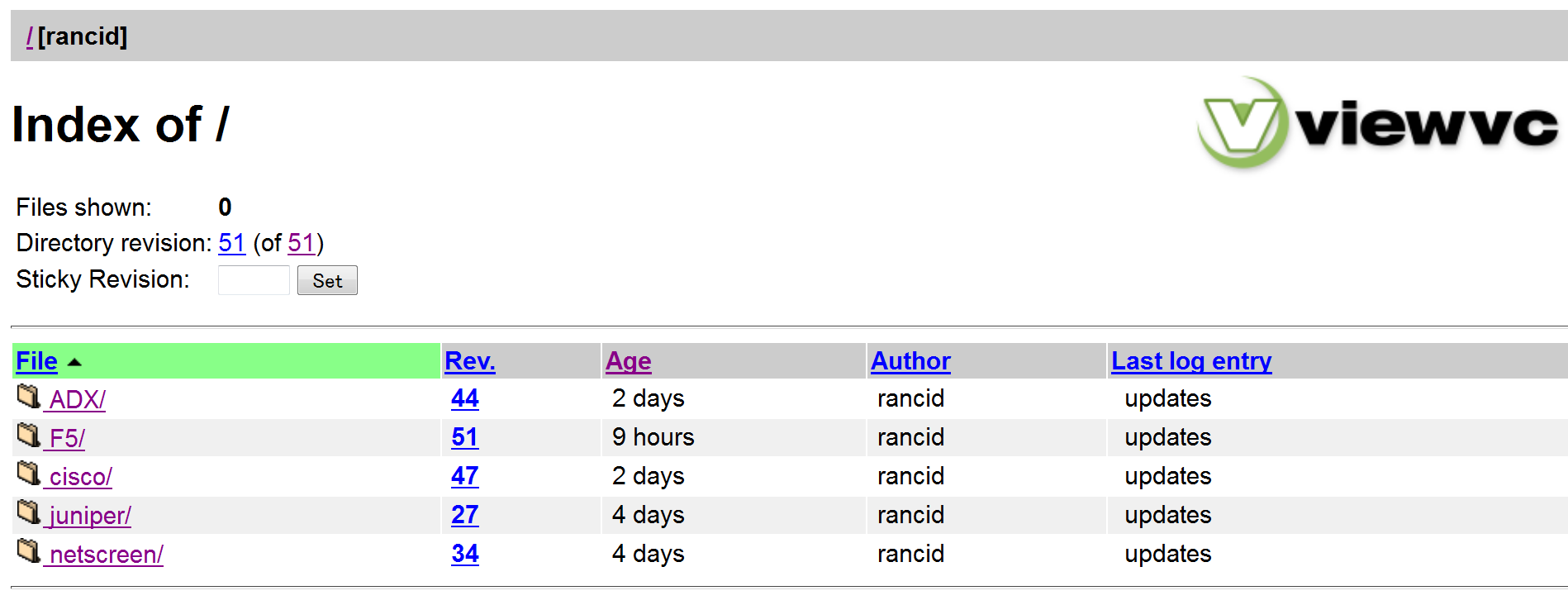
ここはCiscoのグループのディレクトリです。
- Parent Directoryはひとつ前の階層へ戻る
- configs/は登録された各機器の登録情報
- router.dbは各機器のデータベース情報
が確認できます。
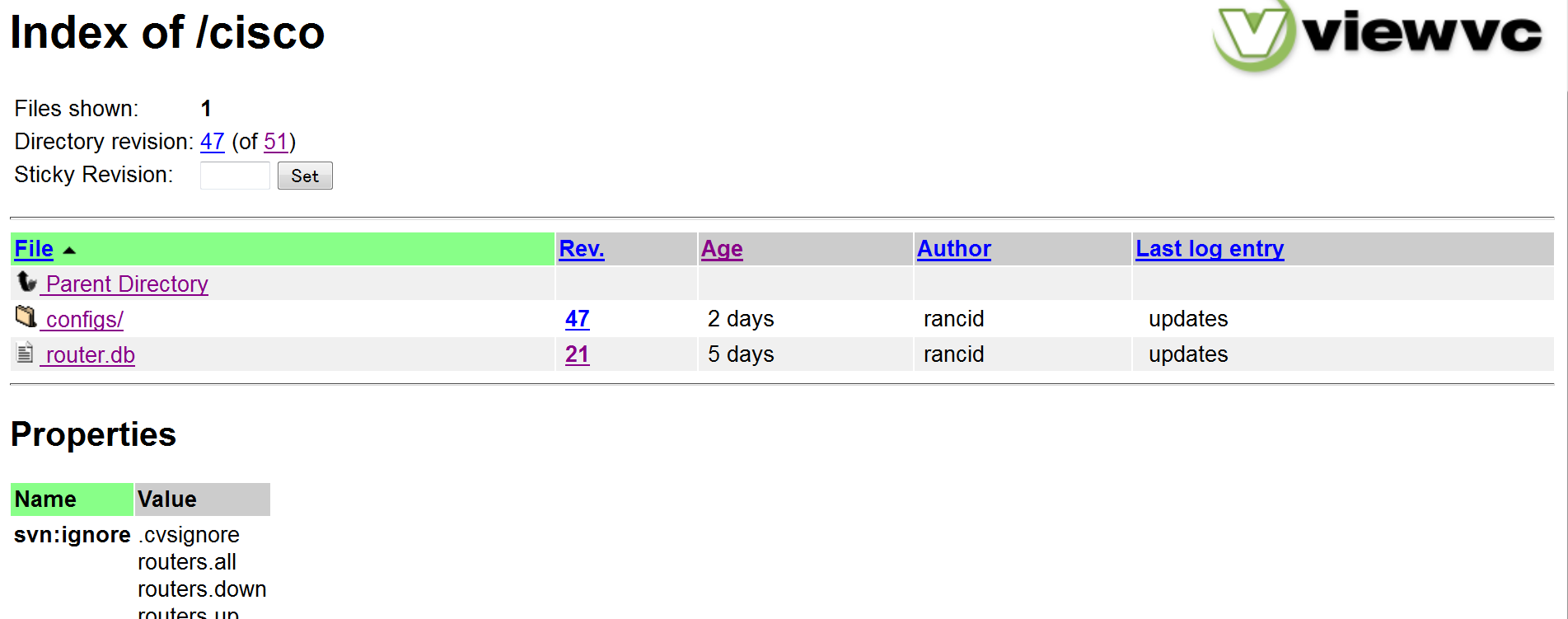
configsディレクトリに移動した際の画面です。
それぞれ登録したネットワーク機器が確認できます。
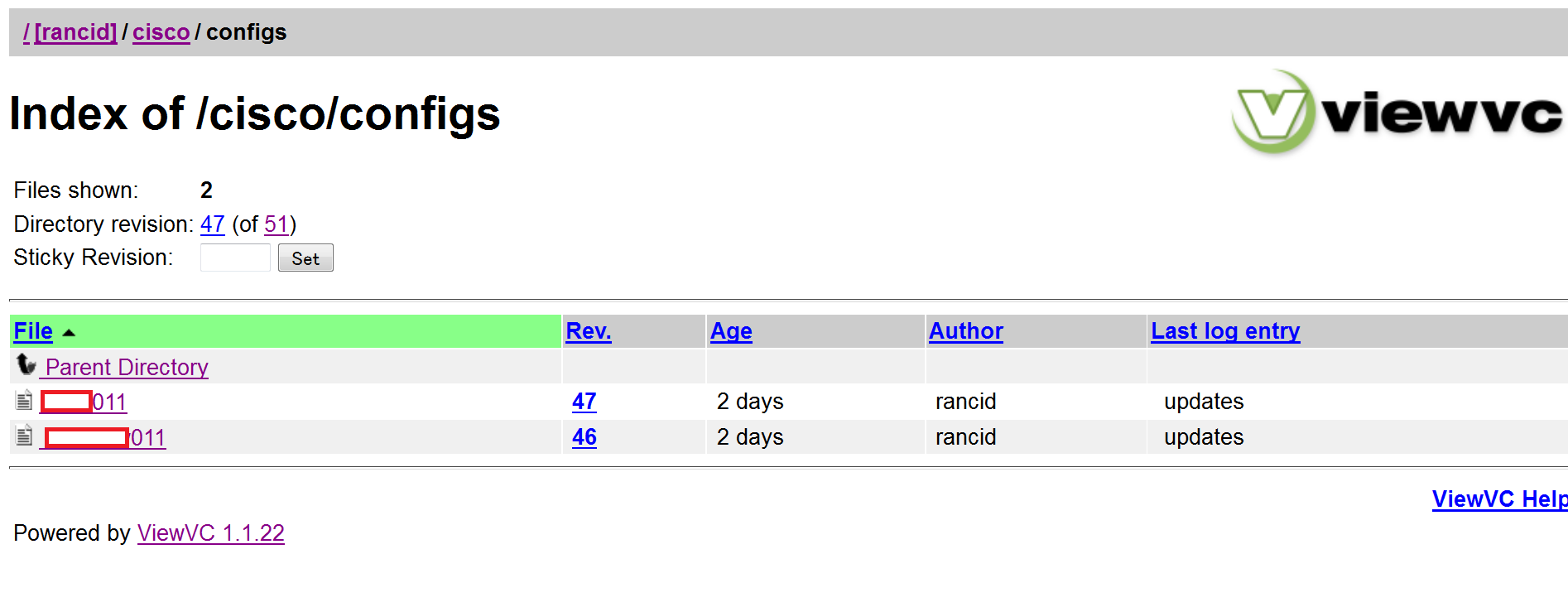
コンフィグ変更時の差分情報が即確認できる
ここがRANCIDの醍醐味なるところです。
以下のようにconfigsで確認したいネットワーク機器の階層に入るとコンフィグが変更された履歴が確認できます。
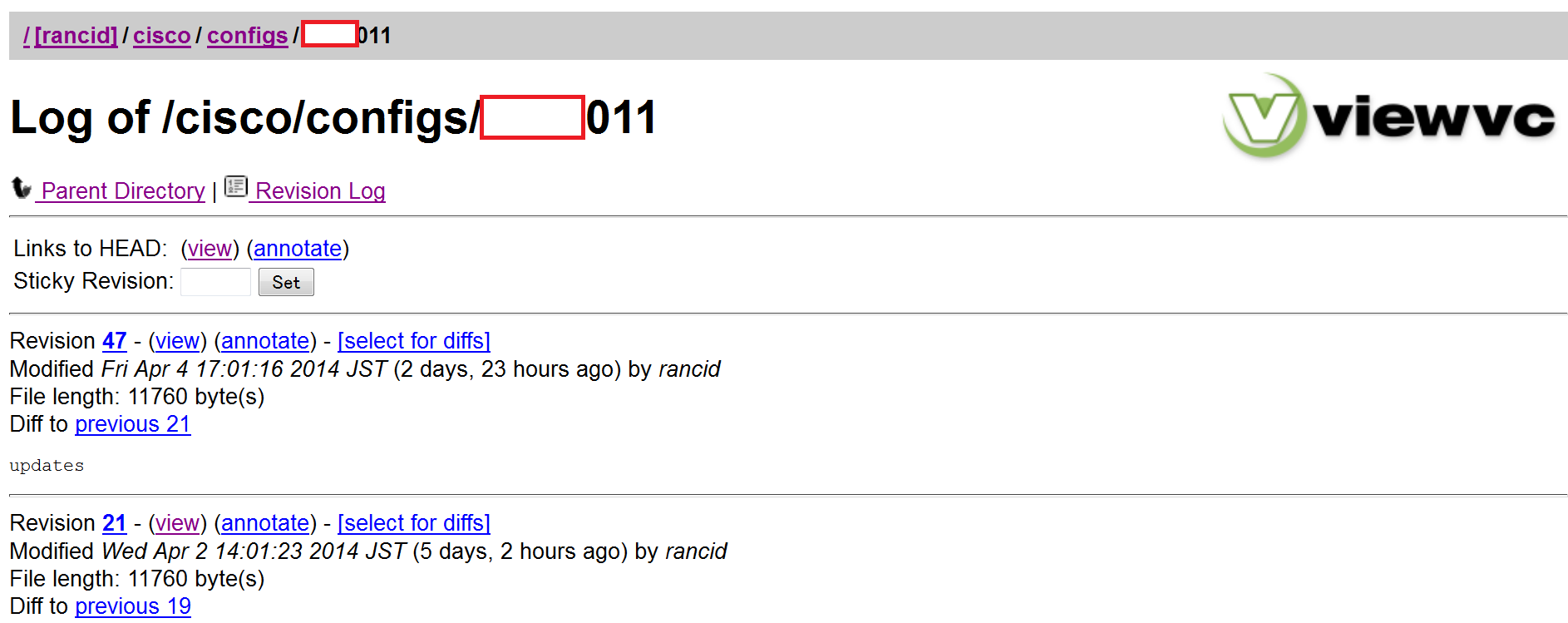
viewボタンを押すとその時のコンフィグ情報、及び機器情報(show ver, show interface, show vlanなど)が一発で確認できます。
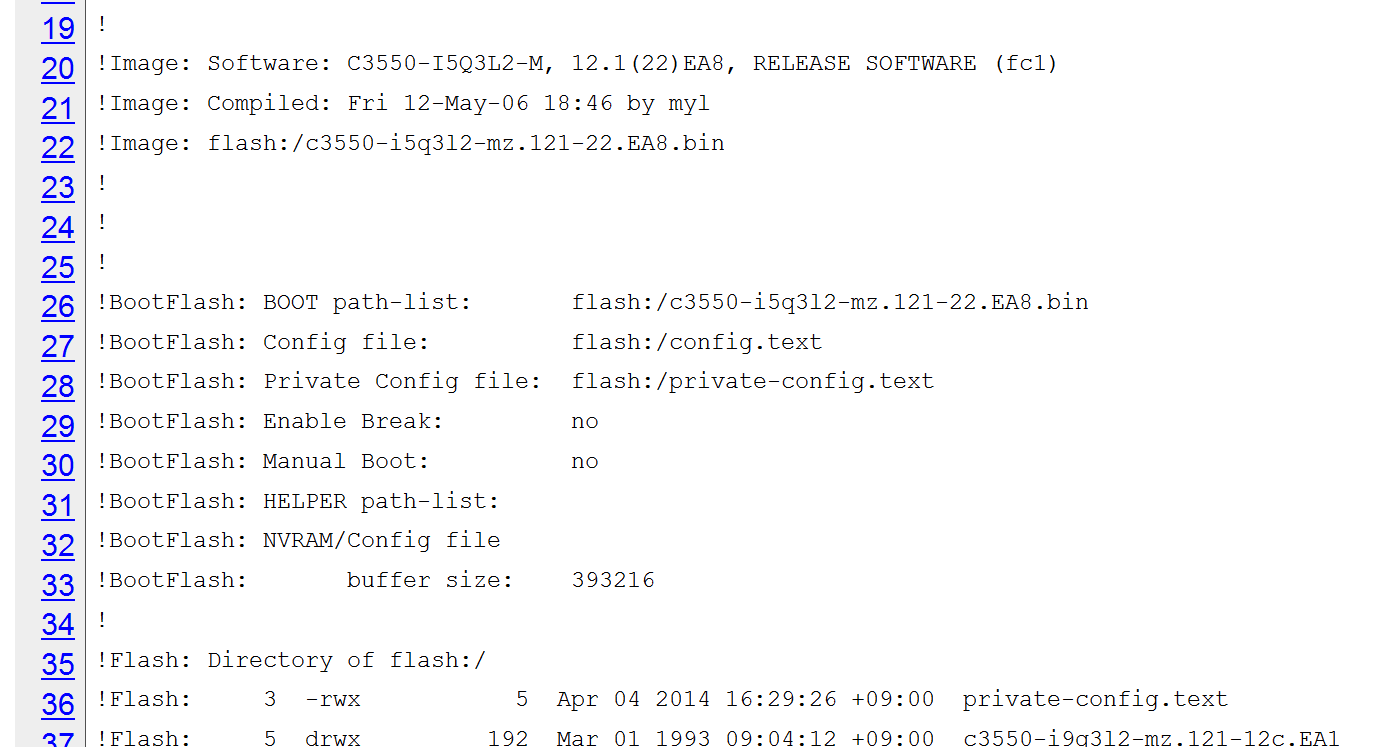
ここは履歴番号から、自由に差分を確認することができます。
例えば一週間前の設定と1日前の設定の差分などを番号を記入するだけですぐに確認が可能です。
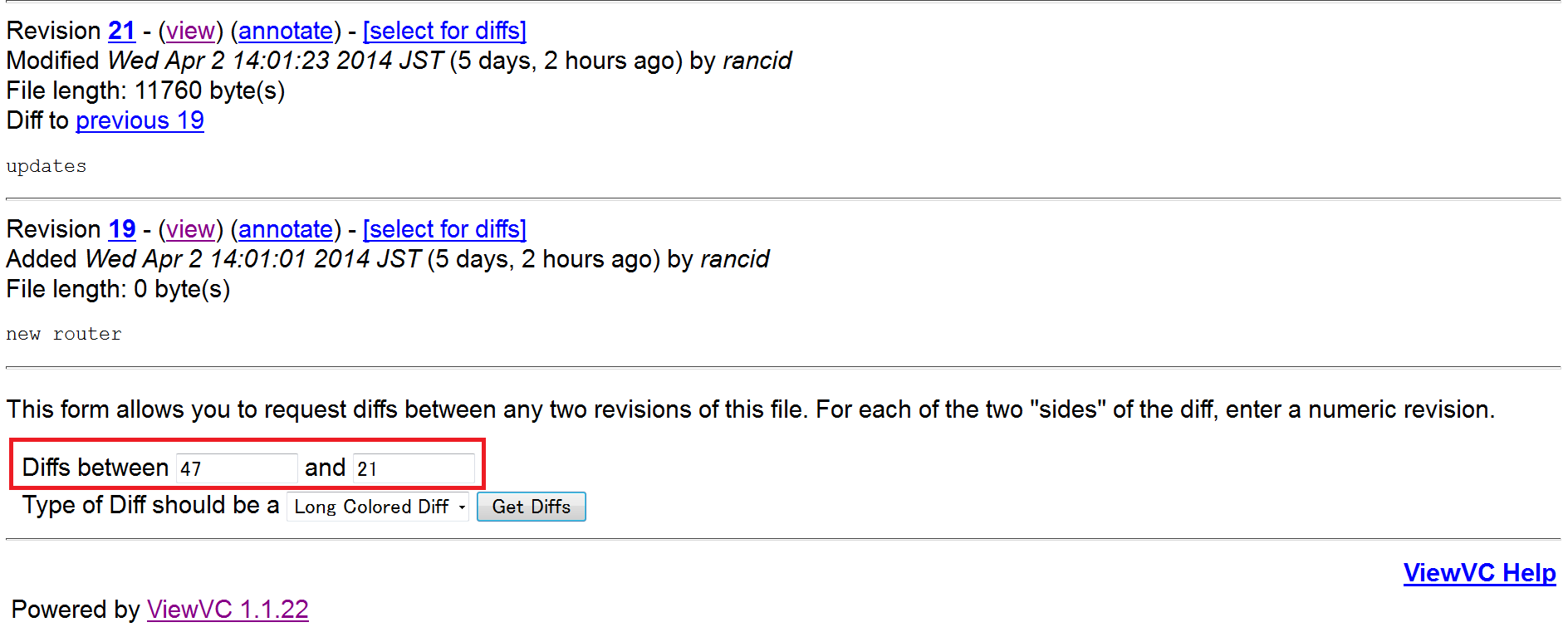
このようなに差分を確認できます。
色で変更箇所がすぐにわかるように、しかも、変更点をピックアップしてブラウザへ出力してくれます。
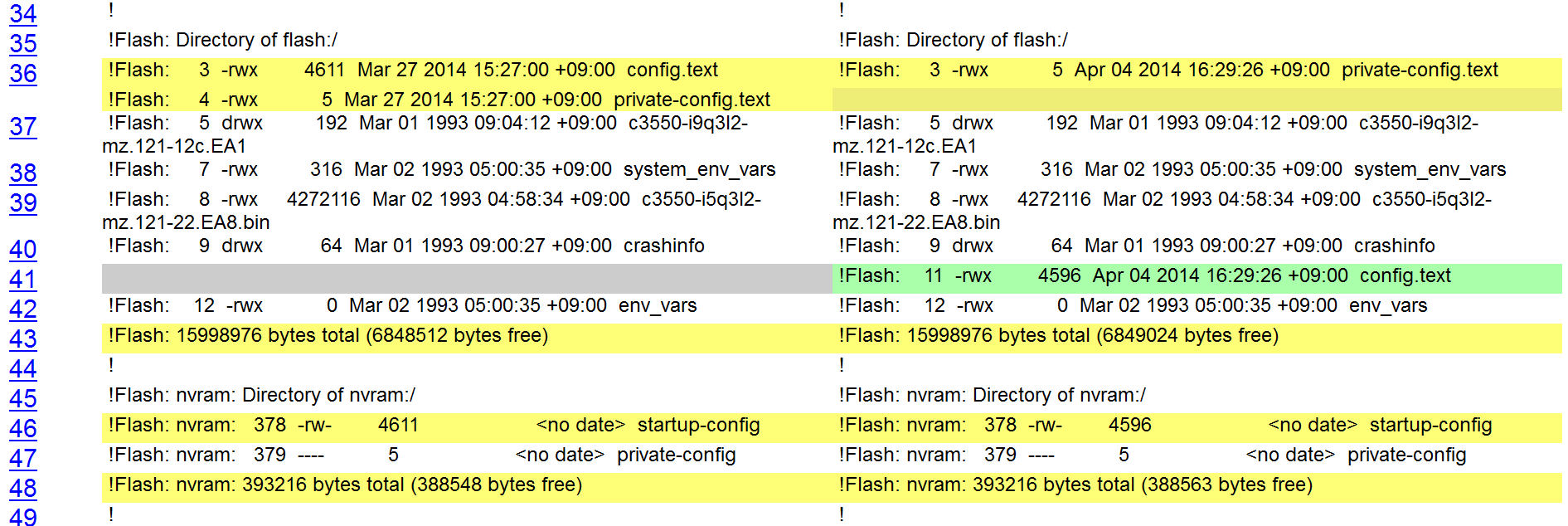
サーバー系の方などdiffコマンドで確認されたい方もdiffでの差分を確認することも可能です。
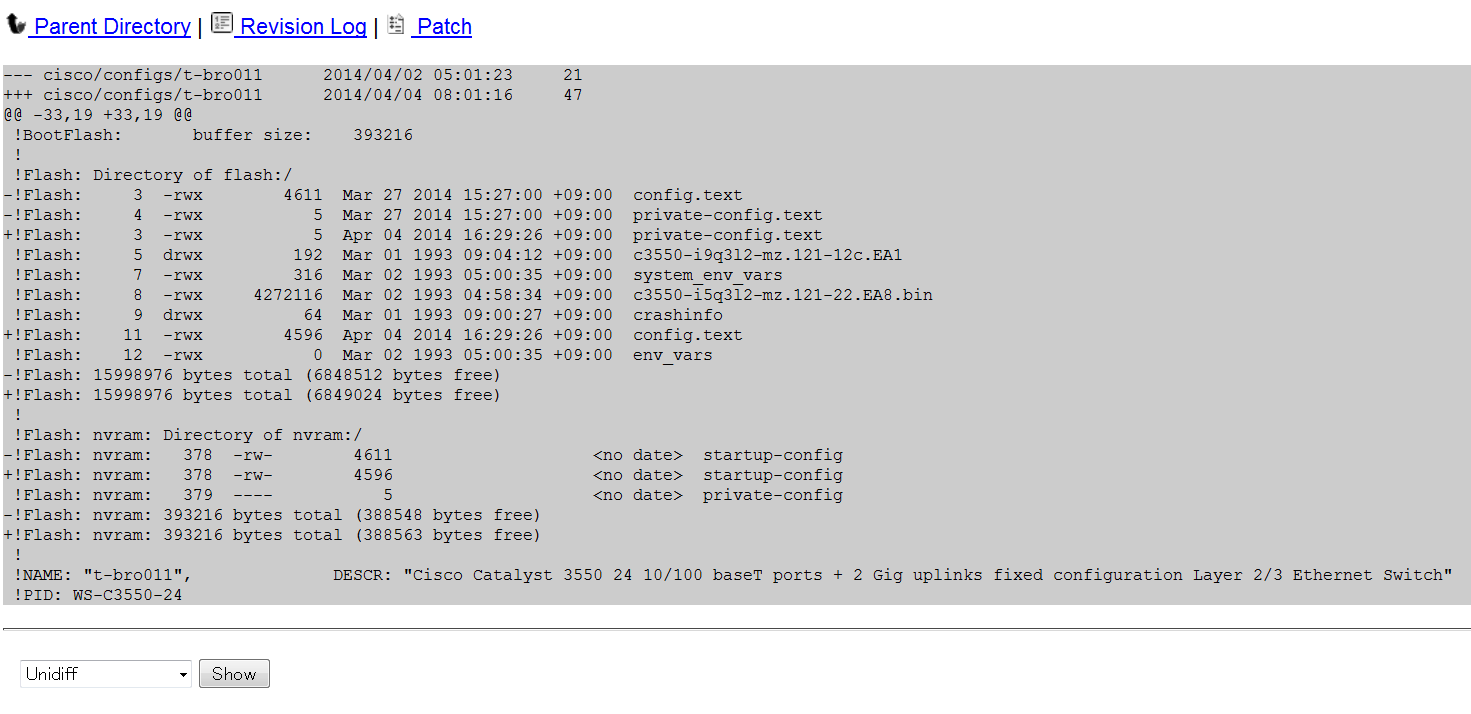
まとめ
どうでしょうか、このツール。
ホントに使いやすいです。
毎回、ネットワーク機器にアクセスしてコンフィグを取得。その後に差分チェックなんて、めんどくさい作業を一発でブラウザに出力してくれます。
これで、毎回設定ファイルを保存しなくともRANCIDで定期的に自動で取得してくれるのでかなりおすすめです。
ということで、RANCIDのインストール方法を記事にしたので、ご興味がある方は試してください。
【RANCID】NW機器コンフィグ差分管理ツールをインストール
以上です。

ITエンジニアの開発・検証・学習としてインターネット上で専用のサーバ(VPS)を利用しましょう!
実務経験はVPSで学べます。

コメント